![]()
3. Katman: Büyük ekran uygulama kalitesi yönergelerinin temel, giriş düzeyi katmanı.
Büyük ekranlar için iyi bir uygulama oluşturmanın İLK ADIMI, uygulamanızı büyük ekrana hazır hale getirmektir.
Büyük ekrana hazır uygulamalar yatay ve dikey yönlerde tam ekranda, çoklu pencere modunda tam pencerede çalışır. Uygulamalar klavye, fare, dokunmatik yüzey ve ekran kalemi gibi harici giriş cihazları için temel destek sağlar. Büyük ekrana hazır kamera uygulamaları, her zaman uygun en boy oranı ve yönde bir kamera önizlemesi sağlar.
Uygulama düzeni ideal olmayabilir ancak uygulama hiçbir zaman sinemaskoplu değildir, hiçbir zaman uyumluluk modunda çalışmaz ve kullanıcılar tüm görev akışlarını tamamlayabilir.
Yapılması ve yapılmaması gerekenler
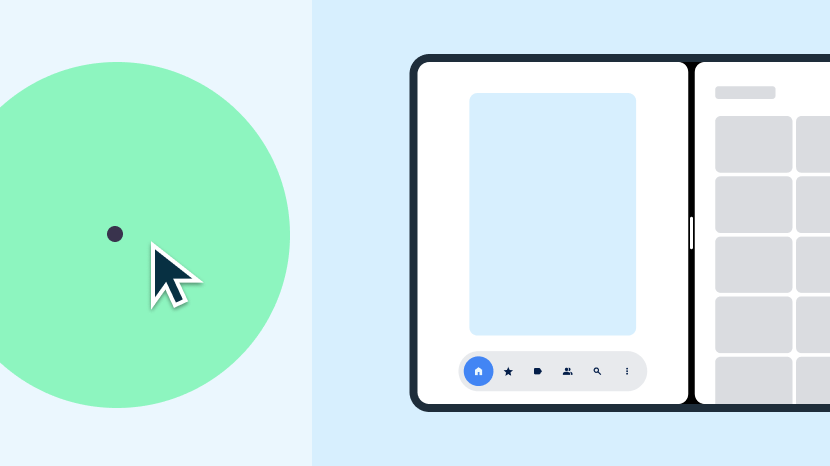
Yapılması gerekenler
- Yapılandırma değişiklikleri sırasında durumu koru
- Çoklu pencere modunu ve çoklu devam ettirmeyi destekler
- Harici klavye, fare, dokunmatik yüzey ve ekran kalemi desteği
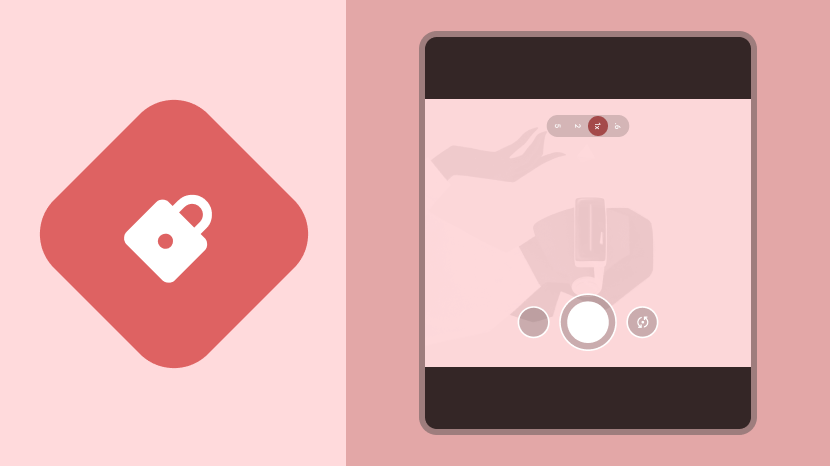
Yapılmaması gerekenler
- Tam ekran veya çoklu pencere modundayken uygulama yönünü dikey veya yatay olarak kilitleyin
- Kamera önizleme boyutlarını veya yönünü kısıtla
Kurallar
Uygulamanızı büyük ekranlara hazırlamak için 3. Katman yönergelerini uygulayın.
Yapılandırma ve süreklilik
Cihaz yapılandırma değişiklikleri sırasında durumu koruyup geri yükleyerek ve medya oynatma gibi devam eden işlemleri devam ettirerek uygulamanızın büyük ekran hazır olmasını sağlayın.
Yönerge LS-C1
Ne?
Uygulama, mevcut görüntüleme alanını (tüm ekran veya çoklu pencere modundaki uygulama penceresi) hem dikey hem de yatay yönde doldurur ve yatay kutulu değildir. Uygulama, yapılandırma değişikliklerini uygular ve cihaz yön değiştirdikçe, uygulama penceresi yeniden boyutlandırıldığında veya cihaz katlanır ya da açılırken durumunu korur veya geri yükler.
Neden?
Cihaz döndürme, çoklu pencere modunda pencere boyutu değişiklikleri ve katlanabilir bir cihazın katlanması veya açılması gibi yapılandırma değişiklikleri, kullanıcıların bağlamı veya daha da kötüsü verileri kaybetmesine neden olabilir.
Nasıl?
Yapılandırma ve süreklilik bölümünden yapılandırma değişikliklerini ele alma ve uygulama sürekliliğini koruma hakkında bilgi edinebilirsiniz.
Çoklu pencere ve çoklu devam ettirme
Uygulamanızı, bölünmüş ekran modunda veya serbest biçim modunda diğer uygulamalarla birlikte çoklu pencere modunda çalışacak şekilde etkinleştirin.
Ne?
Uygulama, uygulama penceresini kaplar ve çoklu pencere modunda tamamen çalışır. Uygulama, çoklu pencere modunda çoklu devam ettirmeyi destekliyor. Uygulama, en odakta olan uygulama olmadığında kullanıcı arayüzünü ve medya oynatma gibi devam eden işlemleri günceller. Uygulama, kameralar gibi özel kaynaklara erişimi yönetir.
Neden?
Büyük ekranlar, çoklu pencere modunu daha kullanışlı hale getirir. Çoklu pencere modu, kullanıcıların üretkenliğini artırır.
Nasıl?
Uygulamanız çoklu pencere modundayken uygulama penceresinin boyutunu doğru şekilde belirlemek için WindowMetrics API'yi kullanın. Ayrıca bkz. Çoklu pencere desteği.
Kamera önizlemesi ve medya projeksiyonu
Uygulamanızda kamera önizlemesi varsa büyük ekranlarda önizlemeyi yön ve en boy oranı için doğrulayın.
Ne?
Uygulama; yatay ve dikey yönlerde, katlanmış ve açılmış cihaz durumlarında ve çoklu pencere modunda doğru şekilde orantılı ve yönlendirilmiş bir kamera önizlemesi sağlar. Uygulama, tüm cihaz yapılandırmalarında uygun yön ve oranlarda medya projeksiyonunu destekler.
Neden?
Dikey yönde büyük ekranlı katlanabilir cihazlar yatay en boy oranına sahip olabilir. Çoklu pencere modu, cihaz yatay durumdayken uygulamaları yeniden boyutlandırılabilir bir pencerede dikey yönde görüntüleyebilir.
Nasıl?
Kamera önizlemesi ve medya projeksiyonu genel bakış bölümünde kamera önizlemesi ve medya projeksiyonu hakkında daha fazla bilgi edinebilirsiniz.
Klavye, fare ve dokunmatik yüzey
Uygulamanızın klavye, fare ve dokunmatik yüzey işlemlerini işleyebilmesini sağlayarak harici giriş cihazlarını destekleyin.
Ne?
Uygulama, harici klavye ile metin girişini destekliyor. Harici bir klavye bağlandığında veya bağlantısı kesildiğinde, uygulama, uygulamayı yeniden başlatmadan fiziksel ve sanal klavyeler arasında geçiş yapar. Uygulama, temel fare ve dokunmatik yüzey girişini destekler.
Neden?
Kullanıcılar genellikle tabletlere harici bir klavye veya fare bağlar. Chromebook'lar yerleşik klavyeler ve izleme yüzeyleri ile birlikte gelir.
Nasıl?
Büyük ekranlarda giriş uyumluluğu konusuna bakın.
Ekran kalemi
Kullanıcıların ekran kalemiyle listeler, seçiciler ve diğer kaydırılabilir içerikler arasında gezinmek gibi kullanıcı arayüzü öğelerini seçmelerini ve manipüle etmesini sağlayın.
Android 14 (API düzeyi 34) ve sonraki sürümlerde, metin giriş alanlarına ekran kalemi kullanarak metin yazma ve metin düzenleme işlevi desteklenir. ChromeOS M114 ve sonraki sürümlerde kullanıcıların, WebView bileşenlerindeki metin giriş alanlarına ekran kalemi kullanarak metin yazmalarını ve düzenlemelerini sağlayın.
Ne?
Uygulama, ekran kalemi özellikli tabletlerde, katlanabilir cihazlarda ve ChromeOS cihazlarda kullanıcı arayüzü öğelerini seçme ve değiştirme gibi temel ekran kalemi girişlerini destekler.
Uygulama, Android 14 ve sonraki sürümler ile ChromeOS M114 ve sonraki sürümlerde sırasıyla EditText ve WebView bileşenlerinde metin girişini etkinleştirir.
Neden?
Büyük ekranlar, ekran kalemi kullanan uygulamalar için idealdir. Bazı büyük ekranlı cihazlarda ekran kalemi vardır.
Nasıl?
Temel ekran kalemi girişi, Android'in tam olarak desteklediği dokunmatik girişle aynıdır. Temel ekran kalemi girişi sağlamak için özel bir geliştirme yapılması gerekmez.
Android 14 ve sonraki sürümlerde EditText bileşenleri varsayılan olarak ekran kalemi kullanarak girişi destekler. Özel bir geliştirme yapılması gerekmez. ChromeOS M114 ve sonraki sürümlerde WebView bileşenleri, metin alanlarında varsayılan olarak ekran kalemi girişini destekler.

